wps表格是一款非常好用的软件,很多小伙伴都在使用。如果我们在电脑版WPS表格中插入数据透视表后,希望显示或者隐藏分类项目,小伙伴们知道具体该如何进行操作吗,其实操作方法是非常简单的,只需要进行几个非常简单的操作步骤就可以了,小伙伴们可以打开自己的软件后跟着下面的图文步骤一起动手操作起来,看看效果,如果小伙伴们还没有该软件,可以在本教程末尾处进行下载和安装,方便后续需要的时候可以快速打开进行使用。接下来,小编就来和小伙伴们分享具体的操作步骤了,有需要或者是有兴趣了解的小伙伴们快来和小编一起往下看看吧!
第一步:双击打开电脑版WPS表格进入编辑界面,选中数据;
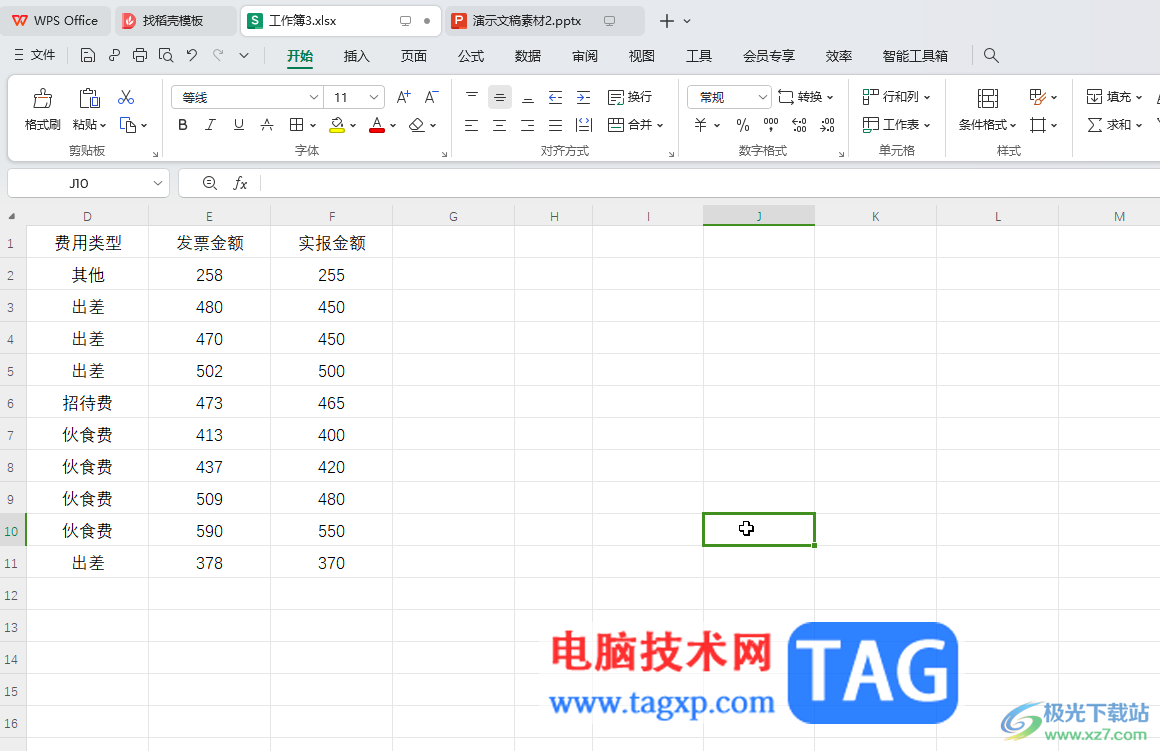
第二步:在“插入”选项卡中点击“数据透视表”,在打开的窗口中点击选择“现有工作表”,然后点击一个空白单元格,然后点击“确定”;
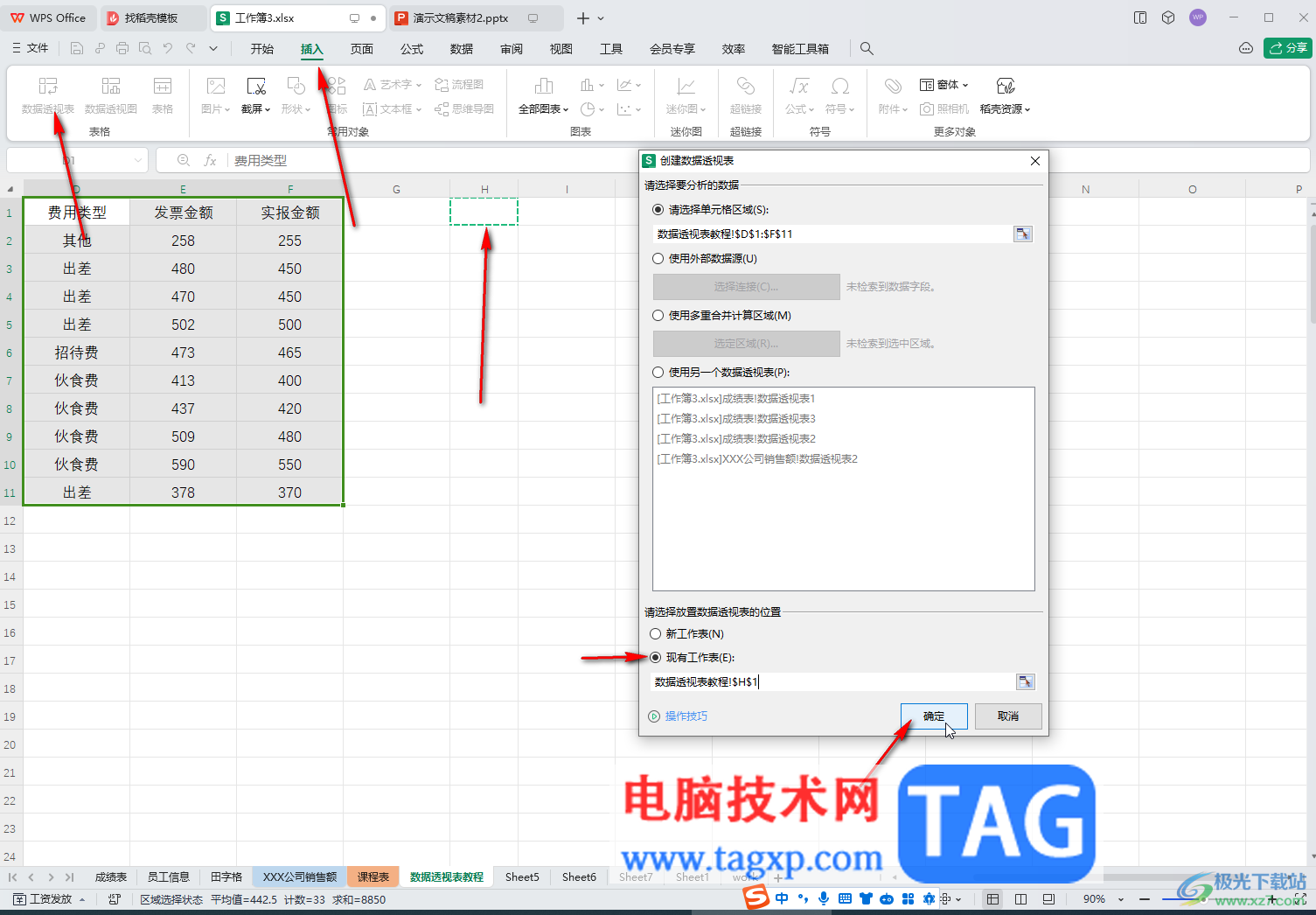
第三步:接着在侧边栏中点击勾选数据,数据会自动出现在相应的区域,也可以直接拖动到想要的区域得到数据透视表,然后在“设计”选项卡中点击“分类汇总”——“在组的底部显示所有分类汇总”就会将详细信息隐藏了;
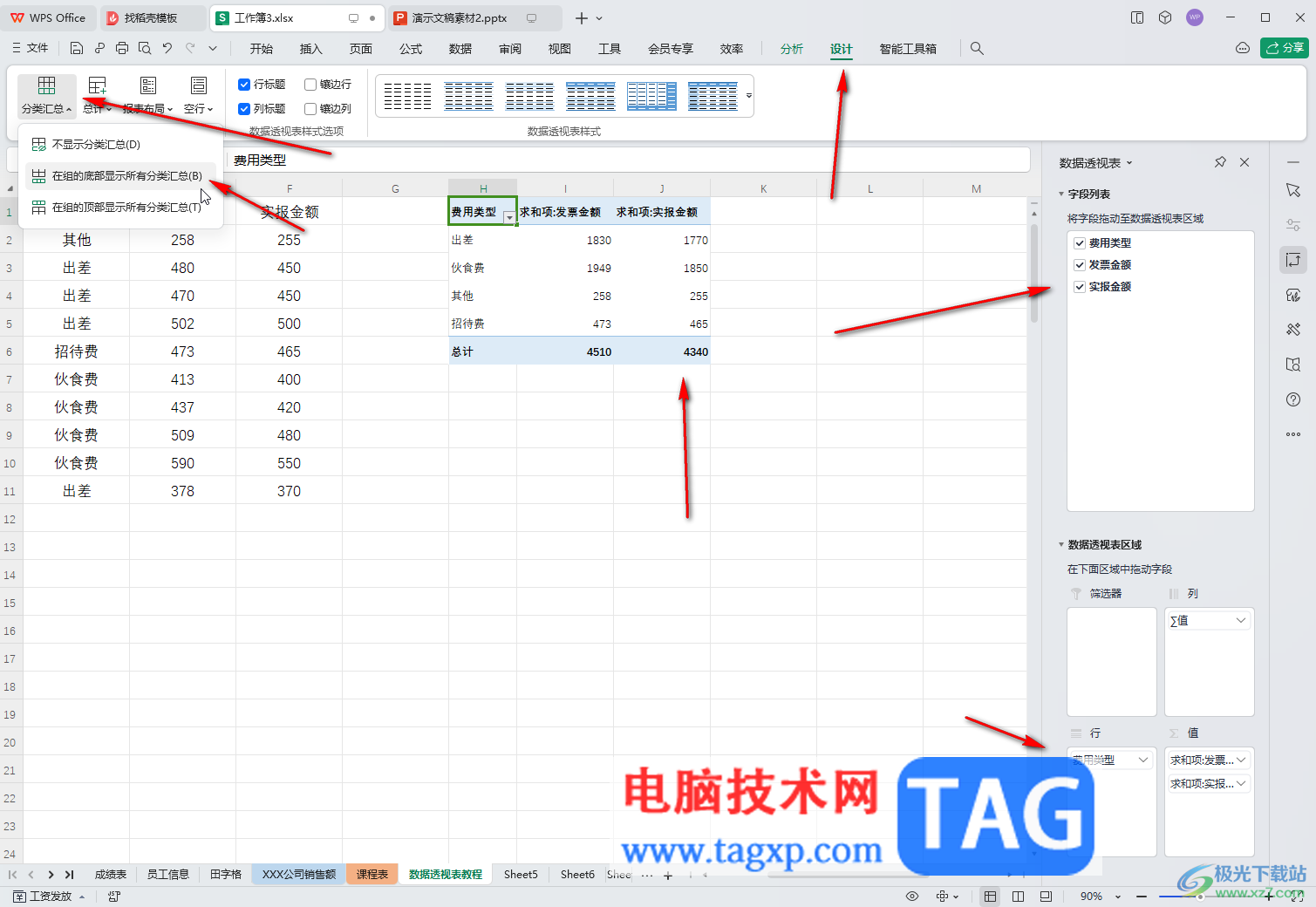
第四步:还可以将鼠标定位到某一行的前面,变成如图所示的黑色实心箭头时点击一下选中改行;
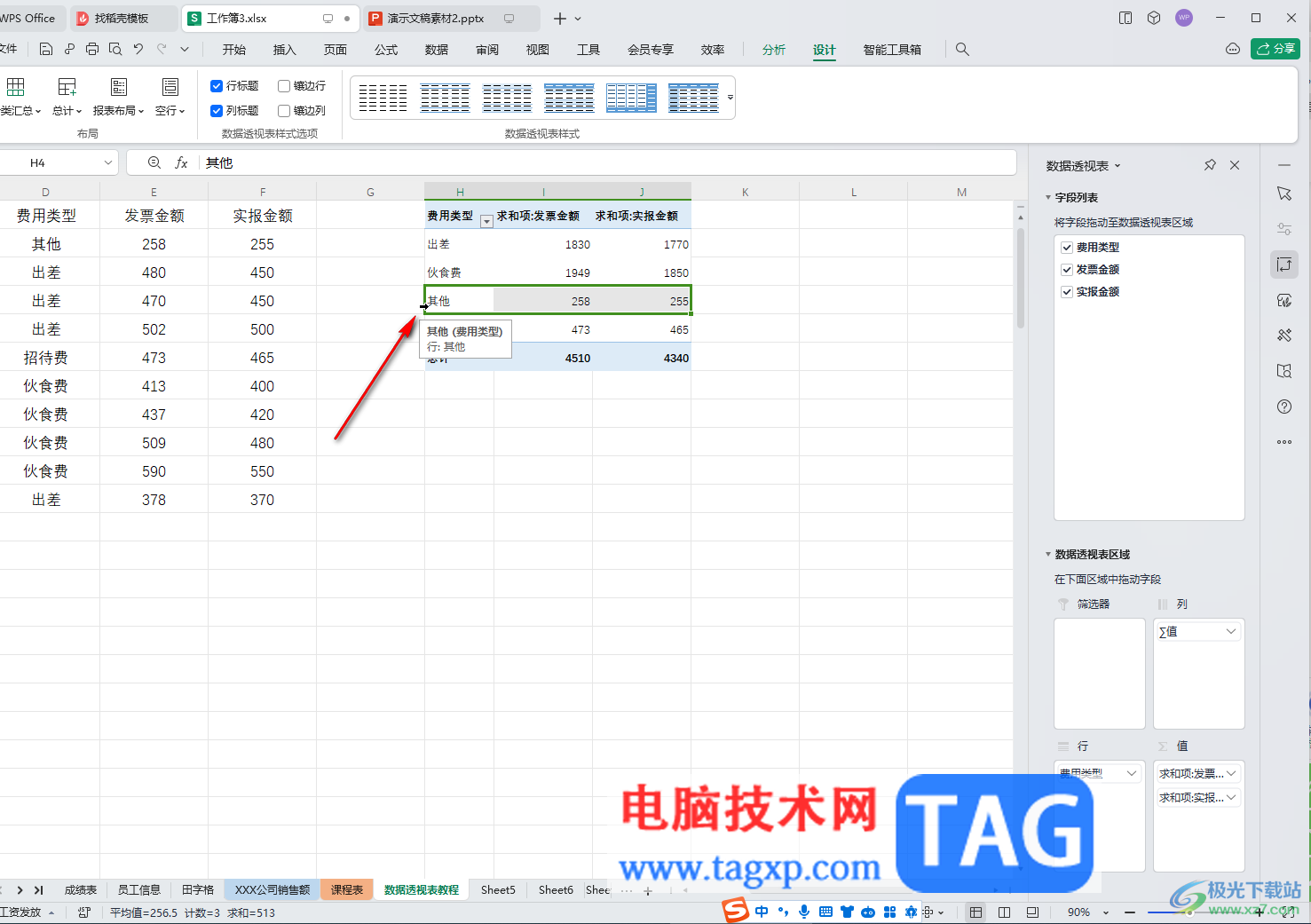
第五步:然后右键点击选中的行,点击“筛选”下的“仅保留所选项目”或者“隐藏选定项目”就可以实现隐藏指定数据的效果了。
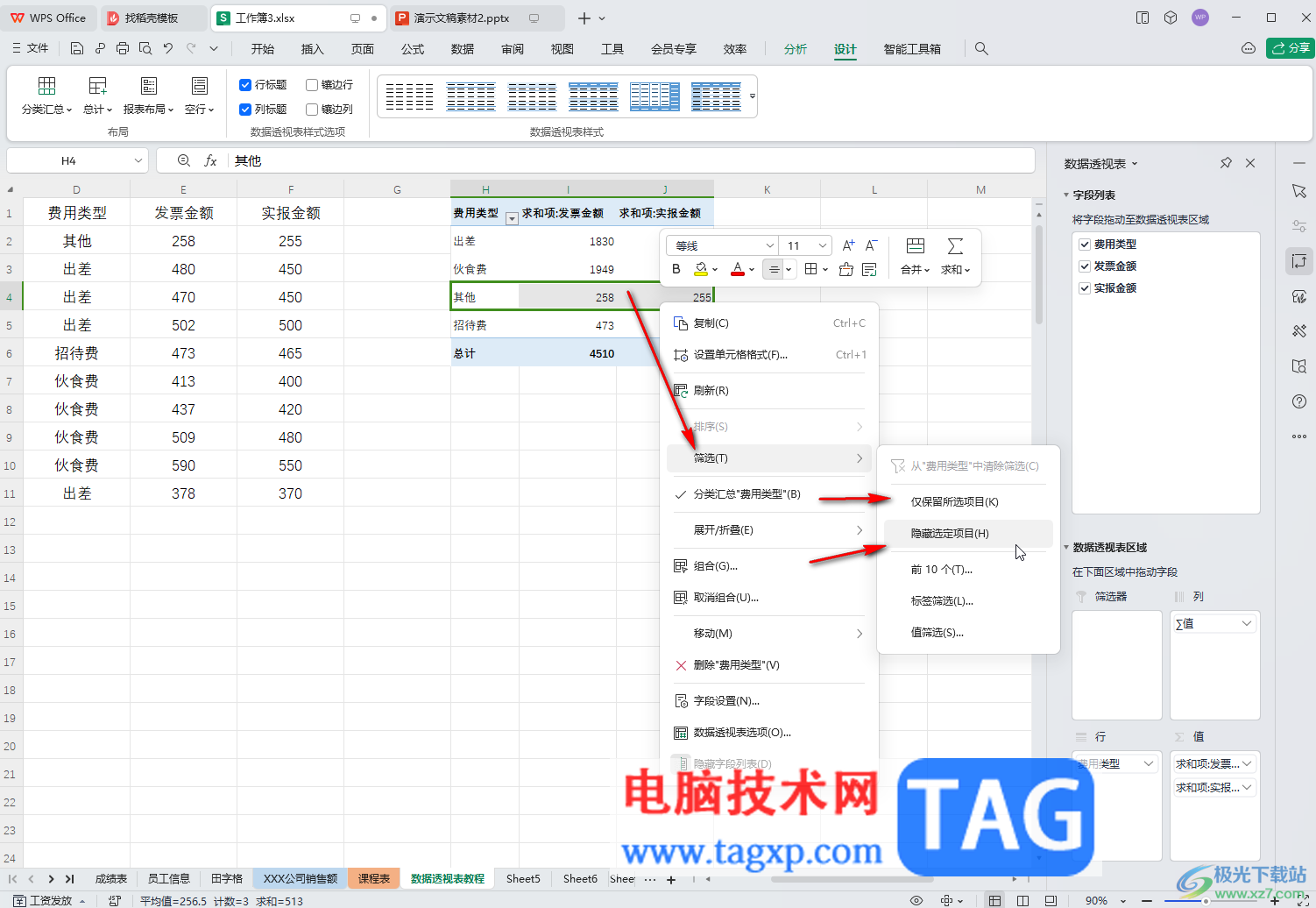
以上就是电脑版WPS表格中隐藏数据透视表中某一行的方法教程的全部内容了。上面的步骤操作起来都是非常简单的,小伙伴们可以打开自己的软件后一起动手操作起来,看看效果。
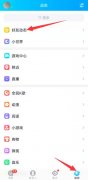 qq手机标识在哪里设置
qq手机标识在哪里设置
目前仅限黄钻用户可以修改手机标识颜色,qq手机标识在个性化......
 大润发优鲜几点开始预约
大润发优鲜几点开始预约
特殊时期很多用户反映,在线上买菜软件抢不到菜,有没有大润......
 电源不足检测方法:怎样确认电源对电脑
电源不足检测方法:怎样确认电源对电脑
电脑硬件的性能往往会受到供电质量的直接影响,尤其是电源供......
 Windows7纯净版系统打印机无法共享的解决
Windows7纯净版系统打印机无法共享的解决
一般在使用操作Windows系统时难免会遇到一些问题,这不近日就......
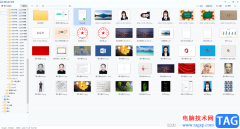 2345看图王中进行图片美化的方法教程
2345看图王中进行图片美化的方法教程
2345看图王是很多小伙伴都在使用的一款软件,在其中我们可以轻......
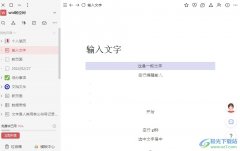
wolai是一款面向未来的云端协作平台,它以页面层级为基础,双向链接为串联,帮助用户构建出网状知识库,方便用户管理好知识结构,因此wolai软件深受用户的喜爱,当用户在wolai软件中编辑文...
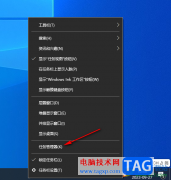
一些小伙伴在操作电脑的时候,发现在win10系统电脑中的任务进程管理器页面中,有多个360安全浏览器正在运行,但是自己明明只打开了一个360安全浏览器软件,却不知道为什么会出现很多个...

利用qq影音播放器看视频时除能整体把视频放大或缩小,还能对视频局部放大。想了解qq影音播放器局部放大视频的操作技巧吗?那就快来看看小编分享的这篇教程吧。...

很多朋友使用blender过程里却还不会选择物体,为此,下面小编就提供了关于blender选择物体的操作方法,希望对你们有所帮助哦。...
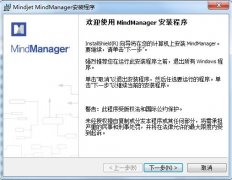
最近有很多朋友在表示准备入手MindManager这款软件,但是又不知道该怎么安装?那么今天小编就为大家带来了MindManager安装步骤介绍,有需要的朋友可以来看看哦。...

ccleaner是一款系统优化和隐私保护工具,能够为用户带来健康安全的电脑使用环境,在ccleaner软件中可以用来清除系统的垃圾文件,以此来腾出更多的硬盘空间,还可以用来清除自己的上网记录...
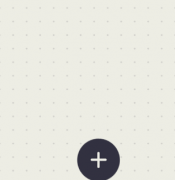
爱写日记的小伙伴,可以下载mooda软件用,这个可以中宣泄我们的小情绪,不过有些用户使用过后不知道如何彻底退出登陆?接下来小编为大伙讲述mooda退出登陆技巧方法内容,希望可以帮助到有...

edge浏览器是一款很受人欢迎的网页浏览软件,它为用户带来了许多强大且实用的功能,能够让用户获取到流畅且安全的网页浏览体验,因此edge浏览器软件深受用户的喜爱,当用户在使用edge浏览...
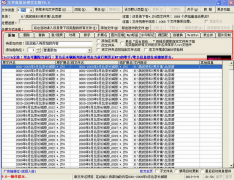
还不会使用文件批量处理百宝箱处理文件吗?还不会的朋友赶快来和小编一起学习文件批量处理百宝箱的使用方法吧,希望通过本篇教程的学习,可以帮助大家更好地了解文件批量处理百宝箱这...
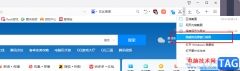
截图是很多小伙伴常用的一个功能,在QQ浏览器中我们也可以找到截图工具,并且使用方法十分的简单。有的小伙伴在截图时可能会遇到需要隐藏浏览器窗口的情况,这时,我们只需要在QQ浏览...

近日有一些小伙伴咨询小编关于ai怎么制作有厚度的渐变立体字呢?下面就为大家带来了ai制作有厚度的渐变立体字的具体方法,有需要的小伙伴可以来了解了解哦。...
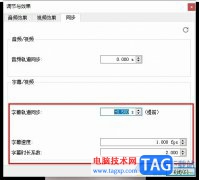
很多小伙伴在使用VLC播放器播放视频的过程中可能会遇到视频画面与字幕无法同步的情况,为了解决该问题,我们可以选择在视频播放页面的下方找到“显示扩展设置”图标,点击打开该图标,...

Edge浏览器对我们大家来说,其实是非常有帮助的一款浏览器,这款浏览器是win10系统自带的,该浏览器与谷歌浏览器有很多相似之处,在功能和兼容性方便是非常好的,因此才能被非常多的小伙...
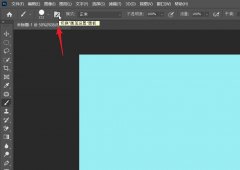
近日有一些小伙伴咨询小编关于ps文字笔画末端怎么变得尖细呢?下面就为大家带来了ps文字水滴效果的实现方法,有需要的小伙伴可以来了解了解哦。...
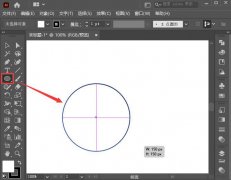
使用ai设计按钮方法非常简单,想要设计一款矢量额圆形金属按钮怎么做呢?接下来小编就来讲解ai金属按钮的设计方法内容,相信一定可以帮助到有需要的朋友。...